
Windows Включает в себя заставку слайд-шоу изображений, с помощью которого вы можете отображать ваши любимые фотографии.
Тем не менее, эта заставка не всегда работает и иногда выдает сообщение об ошибке, в котором говорится, что Ошибка препятствует воспроизведению этого слайд-шоу.
Следовательно, заставка не отображает слайд-шоу изображений. Вот некоторые разрешения, которые заставка для слайд-шоу может исправить в Windows 10)
Что делать, если слайд-шоу не воспроизводится
- Проверьте настройки фона рабочего стола
- Отредактируйте названия файлов фотографий в исходной папке
- Изменить источник папки для слайд-шоу
- ремонт Windows Программа Essentials 2012
- Добавить Google Picasa в Windows
1. Проверьте настройки фона рабочего стола
Windows 10 включает настройку фона рабочего стола в своем окне «Параметры электропитания», с помощью которого можно приостановить или отключить заставку слайд-шоу. Во-первых, убедитесь, что эти настройки не установлены в режим паузы. Вы можете настроить эти параметры следующим образом.
- Нажмите горячую клавишу Win + X, чтобы открыть меню, показанное ниже.
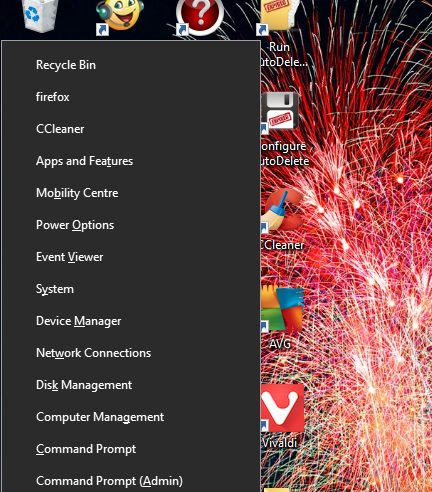
- выбрать Варианты питания чтобы открыть больше настроек.
- щелчок Дополнительные настройки мощности чтобы открыть окно в снимке прямо ниже.

- щелчок Изменить настройки плана чтобы открыть варианты плана, показанные непосредственно ниже.
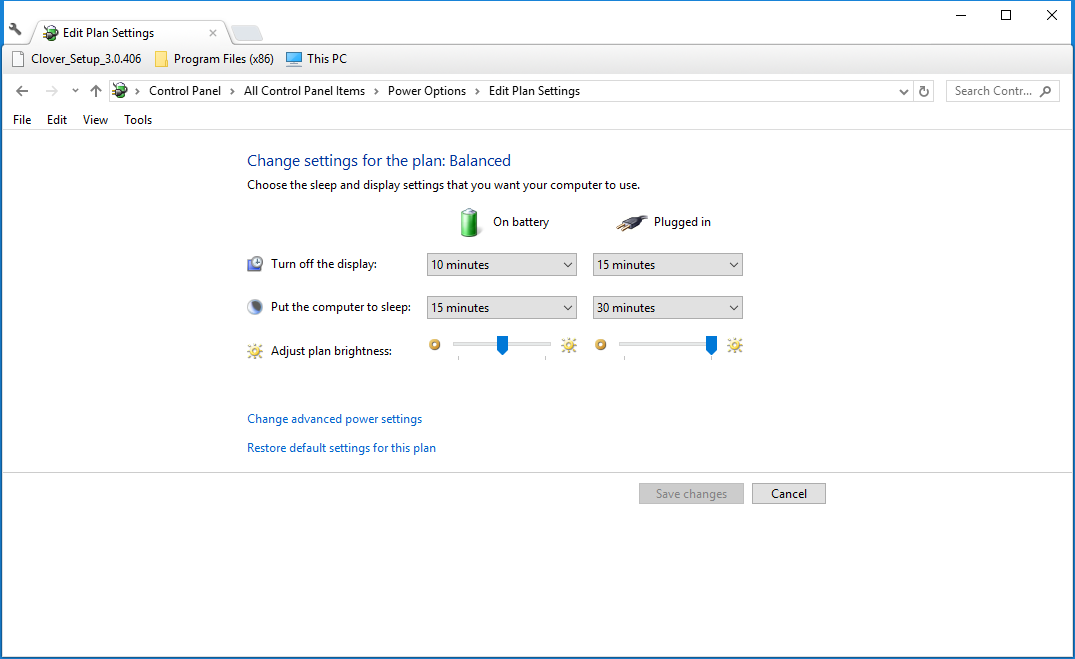
- выбрать Изменить расширенные настройки питания чтобы открыть окно в снимке прямо ниже.

- щелчок Настройки фона рабочего стола и слайд-шоу расширить параметры, как показано на следующем изображении.
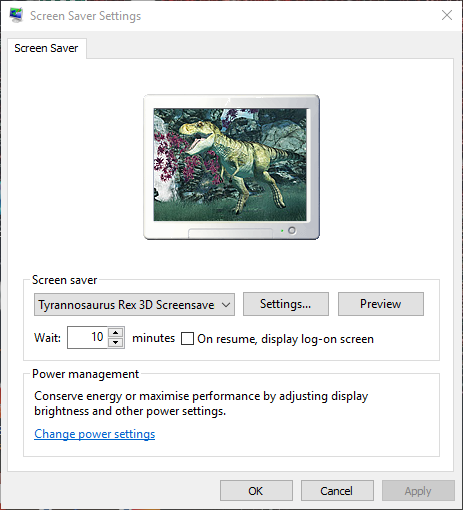
- Теперь выберите доступный в раскрывающихся меню подключенного и включенного аккумулятора.
- нажмите применять кнопка и нажмите хорошо,
2. Отредактируйте названия файлов фотографий в исходной папке
Редактирование заголовков файлов является еще одним способом исправить заставку изображения. Измените заголовки файлов в папке с исходным изображением слайд-шоу, чтобы ни один из них не превышал 12 символов. Также удалите символы из заголовков файлов.
Вы можете редактировать любой заголовок файла в проводнике, щелкнув правой кнопкой мыши по файлу и выбрав переименование,
3. Измените источник папки для слайд-шоу
Возможно, вы удалили текущую исходную папку для слайд-шоу изображений или выбрали в качестве источника подпапку «Изображения» в «Библиотеке». Если это так, выбор альтернативной исходной папки может исправить показ слайдов.
Вот как вы можете выбрать альтернативный маршрут показа слайдов.
- Щелкните правой кнопкой мыши на Windows 10 рабочих столов и выберите внешний вид > Заставки открыть окно прямо внизу.
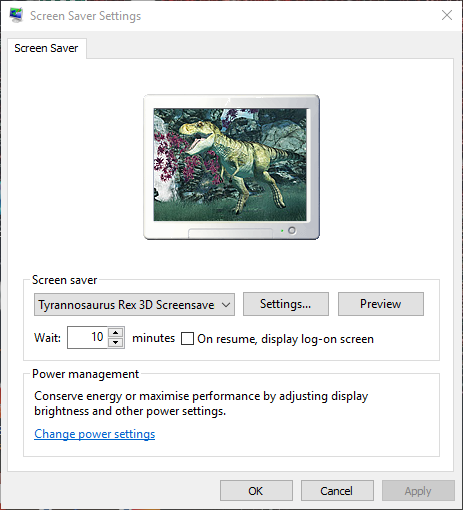
- Затем нажмите конфигурации кнопка для Windows Скринсейвер из Live Photo Gallery.
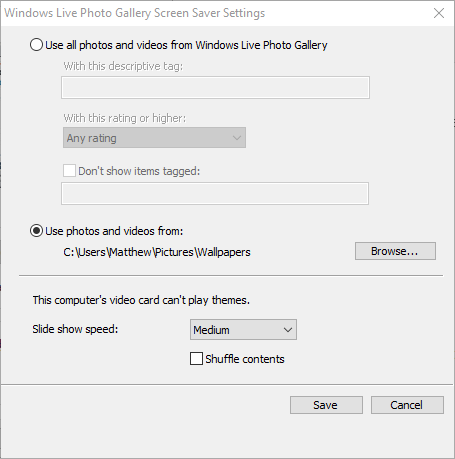
- нажмите взгляд выбрать альтернативный источник папок для слайд-шоу.
- нажмите хорошо кнопка в окне поиска в папке.
- нажмите сохранить кнопка.
- Если вам нужно сохранить те же изображения в слайд-шоу, настройте новую папку и переместите изображения в эту папку. Затем выберите новую папку в качестве источника слайд-шоу.
4. Ремонт Windows Программа Essentials 2012
Windows Essentials 2012 представляет собой набор приложений, которые Windows Live Photo Gallery является частью. Итак, ремонт Windows Essentials 2012 также может исправить скринсейвер с изображением Live Photo Gallery.
Вы можете отремонтировать Essentials 2012 следующим образом:
- Нажмите Win + R, чтобы запустить Run.
- Введите «appwiz.cpl» в текстовом поле «Выполнить» и щелкните хорошо кнопка. Это откроет окно в снимке прямо ниже.

- Теперь введите «основы» в поле поиска, как показано ниже.
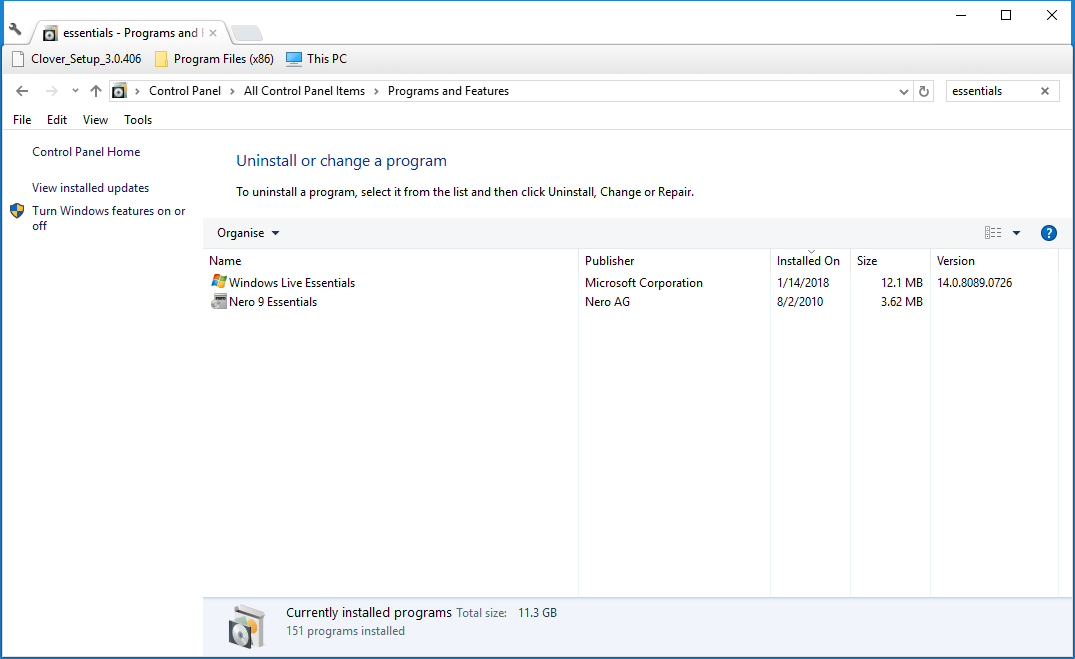
- выбрать Windows Основы 2012 или Windows Live Essentials Suite и нажмите Удалить изменения кнопка.
- нажмите если Кнопка для подтверждения.
- Выберите ремонт опция в окне, показанном непосредственно ниже.
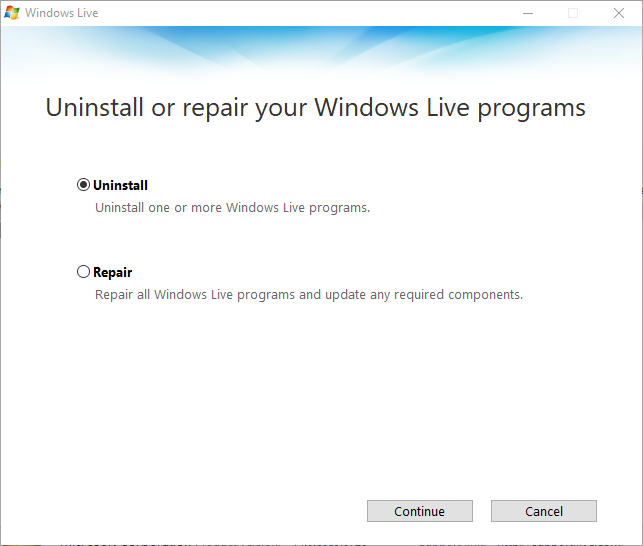
- нажмите следовать Кнопка для ремонта и обновления вашего Essentials Suite.
5. Добавьте Google Picasa в Windows
Есть альтернативы Windows 10. Заставка со слайдами изображений. Почему бы не добавить лучшую заставку для слайд-шоу в Windows Какое место? Google Picasa включает в себя собственную заставку с фотографиями, которая имеет больше настроек. Google больше не совместим с Picasa, но все еще является отличным программным обеспечением для каталогизации фотографий. Вот как вы можете добавить заставку Picasa в Windows,
- Сначала нажмите скачать кнопка вкл эта веб-страница сохранить мастер установки Picasa.
- Откройте мастер установки, чтобы установить Picasa.
- После этого вы можете выбрать заставку из Google Фото в окне Настройки заставки. Затем щелкните правой кнопкой мыши на рабочем столе и выберите внешний вид и Заставки открыть окно прямо внизу.
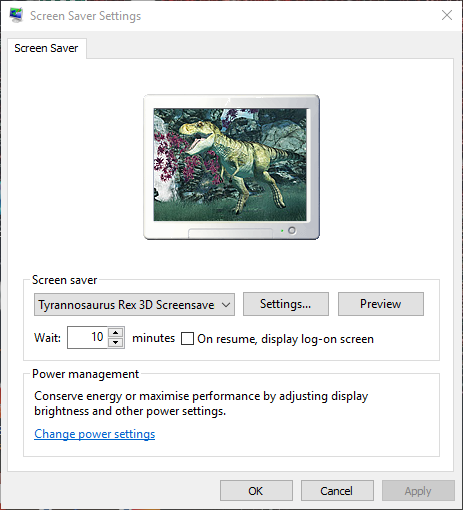
- Выберите Заставку Google Фото и нажмите конфигурации кнопка. Эта кнопка откроет настройку заставки Google Фото, показанную ниже.

- Выберите Отдельные папки на моем компьютере установите флажок и нажмите конфигурирование кнопка.
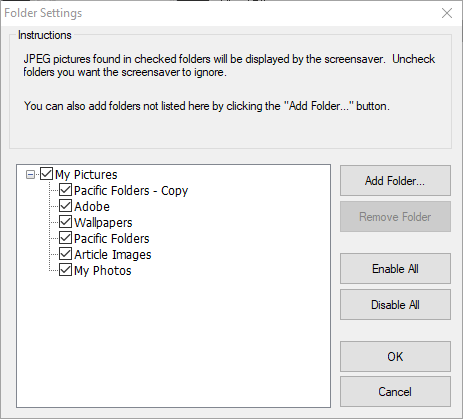
- Выберите исходные папки для вашего слайд-шоу в окне, показанном прямо выше.
- Нажмите на хорошо кнопку, чтобы закрыть окно настроек папки.
- Выберите переход в раскрывающемся меню «Визуальный эффект».
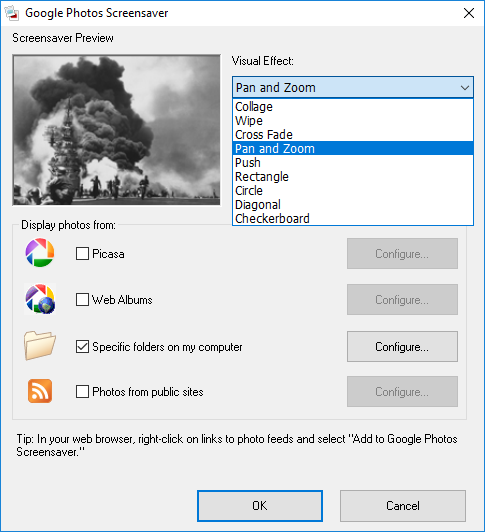
- нажмите хорошо кнопка, чтобы закрыть окно Google Photo Screensaver.
- щелчок применять и хорошо чтобы подтвердить выбранную заставку.
Вот как вы можете начать Windows Заставка из 10 слайд-шоу изображений, чтобы снова показать ваши любимые снимки. Помните, что есть много программ, с помощью которых вы можете настроить лучшие слайд-шоу. Проверьте это руководство по программному обеспечению для лучшего Windows 10 слайд-шоу программного обеспечения.

Add comment